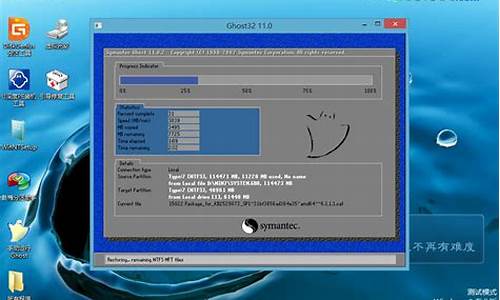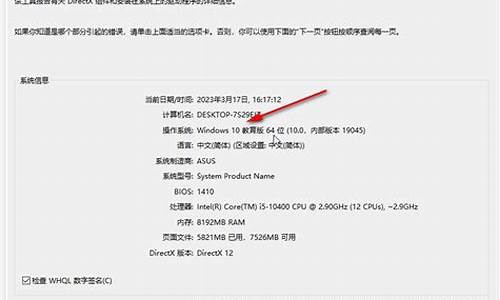电脑功放音响_声音功放电脑系统声音怎么调
1.电脑如何调声音
2.电脑声音怎么调
3.电脑的自带声音均衡器在哪?
4.怎样把电脑的声音调大?
5.笔记本电脑声音太小怎么调大

1. windows xp系统声音很小 怎么调高
1、可以直接点击桌面右下角任务栏的音量图标,向上拖动滑块即可增加音量。如果“静音”被选中,先清除;
2、如果第一步操作不起作用,需要做以下操作:在开始菜单中点击“控制面板”;
3、点击“声音、语音和音频设备”;
4、点击“声音和音频设备”;
5、在弹出的“声音和音频设备 属性”对话框“音频”选项卡中,点击“声音播放”框内的“音量”按钮;
6、在弹出的“主音量”对话框中,拖动“主音量”下的滑块来调节音量的大小,同时确保后边的选项中没有滑块拖到最底和静音(指“全部静音”或“静音”被选中)。
提示:
1、“主音量”对话框中,平衡滑块可以调整扬声器左右声道音量。建议把平衡滑块移到中间,避免出现滑块位置不合理造成扬声器左右声道音量大小不一致,甚至单声道。
2、不同的声卡型号、不同版本的驱动程序,其设置界面可能会有细微差异。
2. XP系统音量小的排查和解决方法是什么
方法如下:
1、确认硬件设备无出现任何问题(比如音箱损坏、声卡损坏、声卡接触不良、BIOS设置问题等);
2、排查硬件问题之后,需要对系统进行排查,点击“开始”菜单,选择“控制面板”选项,找到并点击“声音和音频设备”选项;
3、切换到“音量”选项卡,在“设备音量”栏下音量调到最大,确认声音的大小;
4、如果在音量选项卡的“设备音量”选项显示的是灰色,无法操作,可能是声卡驱动损坏的缘故;
5、鼠标右击“我的电脑”图标,单击“属性”命令;
6、在打开的“系统属性”窗口切换到“硬件”标签,单击“设备管理器”按钮;
7、展开“声音、视频和游戏控制器”选项,查看声卡驱动有无**“?”或**“!”(?表明声卡驱动没有安装或安装不正确,!表明声卡驱动不匹配);
8、下载驱动精灵软件,重新安装声卡驱动。
通过以上8个步骤的排查,基本上可以电脑声音很小的解决方法,有遇到这种情况的用户不妨自己动手设置下,希望对大家能够有所帮助。
3. XP电脑麦克风录音的声音太小怎么办
1. XP电脑麦克风录音的声音小可以调一下麦克风的音的。
2. 把麦克风的音量调大就可以了,如果麦克风上有音量调节的话开大就可以的。
3. 也可以在录音软件上把麦克风的音量调大也是可以的。
4. XP麦克风设置:打开控制面板的Realtek 高清晰音频配置 点到音频I/O 点模拟对着的设置标置-在里面有个当插入设备时,自动弹出对话框这个前面打勾点OK,然后重新插拔一下麦克风,弹出对话框选麦克风 点OK,在点到麦克风,选上噪音抑制和回声消除就可以了,然后点OK退出,打开语音软件试一下。也可以双击右下角的小喇叭,点左上角的选项-属性-混音器对着选Audio Input 这个录音 选上下面的音量点确定,可以调声音大小和麦克风加强。
4. 怎样改XP系统声音
系统声音的选择与设置就是为系统中的事件设置声音,当事件被激活时系统会根据用户的设置自动发出声音提示用户。选择系统声音的操作步骤如下:
(1)在“控制面板”窗口中双击“声音及音频设备”图标,打开“声音及音频设备”属性对话框,它提供了检查配置系统声音环境的手段。这个对话框包含了音量、声音、音频、语声和硬件共5个选项卡。
(2)在“声音”选项卡中,“程序事件”列表框中显示了当前WindowsXP中的所有声音事件。如果在声音事件的前面有一个“小喇叭”的标志,表示该声音事件有一个声音提示。要设置声音事件的声音提示,则在“程序事件”列表框中选择声音事件,然后从“声音”下拉列表中选择需要的声音文件作为声音提示。
(3)用户如果对系统提供的声音文件不满意,可以单击“浏览”按钮,弹出浏览声音对话框。在该对话框中选定声音文件,并单击“确定”按钮,回到“声音”选项卡。
(4)在WindowsXP中,系统预置了多种声音方案供用户选择。用户可以从“声音方案”下拉表中选择一个方案,以便给声音事件选择声音。
(5)如果用户要自己设置配音方案,可以在“程序事件”列表框中选择需要的声音文件并配置声音,单击“声音方案”选项组中的“另存为”按钮,打开“将方案存为”对话框。在“将此配音方案存为”文本框中输入声音文件的名称后,单击“确定”按钮即可。如果用户对自己设置的配音方案不满意,可以在“声音方案”选项组中,选定该方案,然后单击“删除”按钮,删除该方案。
(6)选择“音量”选项卡,打开“音量”选项卡。你可以在“设备音量”选项组中,通过左右调整滑块改变系统输出的音量大小。如果希望在任务栏中显示音量控制图标,可以启用“将音量图标放入任务栏”复选框。
(7)你想调节各项音频输入输出的音量,单击“设备音量”区域中的“高级”按钮,在弹出的“音量控制”对话框里调节即可。这里列出了从总体音量到CD唱机、PC扬声器等单项输入输出的音量控制功能。你也可以通过选择“静音”来关闭相应的单项音量。
(8)单击“音量”选项卡中的“扬声器设置”区域中的“高级”按钮后,在弹出的“高级音频属性”对话框你可以为自己的多媒体系统设定最接近你的硬件配置的扬声器模式。
(9)在“高级音频属性”对话框中选择“性能”选项卡,这里提供了对音频播放及其硬件加速和采样率转换质量的调节功能。要说明的是,并不是所有的选项都是越高越好,你需要根据自己的硬件情况进行设定,较好的质量通常意味着较高的资源占有率。
设置完毕后,单击“确定”按钮保存设置。
5. 电脑喇叭声音小怎么解决
建议你可作如下试试: 1,打开控制面版中的声音和音频设备,在播放中把所有静音去掉,音量都设置到最高,然后打开高级选项将低音设到最低,高音设到最高。
与此调节的同时,打开音箱,试听在调节的时侯,声音是不是大了 2,同时,从开始中找到录音机,打开效果并在其效果中点加大音量等的操作. 3,如果,上述操作都无效的话,在控制面版中检测检测硬件是否有问题,或者你确认一下,你所用的主板是否是带有声卡的?如果是,一般其档次较低,建议你将其屏蔽掉,重新安装一个适合你所用音箱的声卡。
电脑如何调声音
1、打开电脑的声音设置可以点击右下角的声音选项对设置进行更改,也可以点击电脑设置选择系统声音根据需要做出一定的修改。
2、点击声音方案可以选择不一样的声音方案进行调整,点击右侧的下拉箭头选择不一样的声音方案,设置之后点击下方的确定选线保存当前的设置。
3、电脑扬声器的状态可以点击进行查看,正常使用会呈现可编辑状态,灰色是出现了问题,检查线路的连接状态,然后点击重新检测试一下。
4、声音方案可以点击重新设置一下新的方案,点击输入方案的名称,选中就可以使用,然后点击关闭选项返回到主界面上。
5、再就是电脑系统的声音输入设备的设置,点击声音输入选项可以对当前的设备输入进行编辑和处理,双击修改输入设备的设置。
6、点击声音设置可以点击设置将当前的设置更改为是否有声音提示,系统检测到通信活动之后会对声音的高低进行调整,也可以选择不执行操作。
7、最后设置完后之后点击下方的确定选项保存当前的设置,撤销设置可以点击右上方的关闭或者取消选项关闭当前的设置。
电脑声音怎么调
在电脑的右下解有个小喇叭,我们右键这个小喇叭,选择打开播放设备,选择扬声器,点配置,选择四声道。点击下一步进行设置,选择扬声器,这里就可以选择你的前后喇叭了然后下一步,完成。这样就可以正确的播放你的声音了。
1、鼠标右击任务栏上的小喇叭,选择播放设备。
2、双击扬声器。
3、点击上方的增强选项卡,勾选响度均衡后点击应用。
4、接着选择增强界面,勾上均衡器将所有拉倒最上方。
5、再点击扬声器属性下的级别,将所有都拉倒100,就可以了。
电脑的自带声音均衡器在哪?
使用电脑时想调声音,该怎么操作呢?下面小编就来告诉大家电脑如何调声音的操作方法:
鼠标右击电脑桌面,点击最下方“个性化”。在个性化界面点击“主页”,找到并点击“系统”选项卡下的“声音”。
在声音界面找到音量调节条,拖动选择合适的音量即可。
另外可以下拉页面到最底部,找到其他声音选项菜单栏下的“应用音量和设备首选项”,点击进入可以调节主音量和系统声音,并设置输入项和输出项。
怎样把电脑的声音调大?
电脑的自带声音均衡器在哪? 开启电脑,找到右下角的音量图示小喇叭,右击小喇叭,在弹出的选单中,单击”声音“。
在弹出的视窗中选中”播放“选项卡,右击下面的”扬声器“选项。
在弹出的选单中点选“属性”选项。
在弹出的对话方块中选择”增强“选项卡,选择后点击”均衡器“选项,然后在下面的”设定“下拉框中选择喜欢的音响效果。
选择好后,点选储存就完成了均衡器的设定。
怎么自定义电脑的声音均衡器现在的电脑音效卡,基本都是板载音效卡,也就是音效卡被整合在主机板,又叫整合音效卡,如果要实现楼主的所提到功能,就必须正确安装驱动程式,通常在GHOST的系统,音效卡就可以使用了,但是没有均衡器功能,均衡器功能必须安装随主机板配带光碟中的音效卡驱动,如果楼主找不到了配套光碟了,可以在系统中检视音效卡型号,然后下载一个音效卡驱动,安装完毕后,重启动计算机,然后在控制面板找到音效卡的应用程式,进行设定就好。
有关声音均衡器, 手机声音均衡器没拉 怎么整?使用均衡器调整音色的方法
1.低频段的调整调好各种音源的基音部分及丰满度,结实度:
一般情况下把20Hz-315Hz的频率范围划分成低频段,这一段调整的重点是注意各种音源的主要基音部分,就象一座金字塔,没有基础部分也就不会有塔尖部分,所以低音讯率的调整是很重要的.
在具体操作上:
A.25Hz,32Hz这两个频率基本上都是完全衰减的,因为现在很多音箱的低音讯率还没有下潜至这个频段.?
B.40Hz,50Hz这两个频率恰好是目前我国220V交流电的频率,为了减少电源部分的干扰我们一般也把这两个频率衰减5个dB左右.
C.63Hz,80Hz,100Hz这三个频率决定了音源的丰满度,一般不要做大的提升和衰减.
D.125Hz,160Hz,200Hz,250Hz这四个点决定了音源的力度和结实度,提升太多声音生硬,衰减太多则声音模糊,发虚,因此这几个点在低频段最为关键.
整个低频段需要着重注意一点的就是低音部分增加3个dB,功放的负载就增加了一倍,所以调节时候一定要慎重,既要注重音色,又要兼顾声场,还要兼顾功放的承受能力.
2.中频段的调整
调好各重音源的二三次泛音及圆润度,明亮度:
一般情况下把400Hz-2.5KHz的频率范围划分成中频段,大家知道大部分音源的主要基音部分都会在低音部分,那么它们的2次泛音,3次泛音,四次泛音……就会在中音讯段;当然也有一些音源由于频率较高,其主要基音部分在中频段.总之这一段调整的重点是调好大部分音源的二三次泛音及音色的圆润度,明亮度.
在具体操作上:
A.315Hz,400Hz,500Hz,630Hz,800Hz,这五个频率影响着音源的力度和圆润度,这一段频率一般很少提升,因为提升后影响音质,比如315Hz-500Hz段提升太多时,声音就会变得象从井底发出来一样;对630Hz-800Hz段提升太多时,音质就会变得象电话里的声音一样.B.1kHz,1.25kHz1.6kHz,2kHz,2.5kHz这五个频点影响着音源的明亮度,这几个频率是人耳听觉最灵敏的,因此对整体的音色影响也最大,有时在这一段频率内稍微提升或衰减1,2个dB,都会改变整体的听音感觉.
整个中频段也是声反馈最容易产生的频率范围,因此对中频段频率点的调整时要非常灵活,仔细.
三.高频段的调整
调好各种音源的多次泛音及色彩感和穿透力:
一般把3.15kHz-20kHz的频率范围划分成高频段,这一段调整的重点是注意各种音源的泛音部分及色彩感和穿透力
在具体操作上:
A.3.15kHz,4kHz,5kHz,6.3kHz是高音段的主要部分,这些频点如果提升过度,声音容易产生毛刺感或产生高音声反馈,衰减过度声音会显得呆板,没有磁性,没有活力.
B.8kHz,10kHz,12.5kHz这三个点影响声音的层次感和色彩. nbsp;
C.16kHz,20kHz由于目前很多音箱的高频还达不到20kHz,再加上人耳很少能听见这么高的频率,所以我们一般把20kHz这个点进行大幅度的衰减,而16kHz这个频率点实际上很重要,如果把它衰减了,那么高音里的那种金光四射感觉就会没有了.
四.大多数综合性演出音响系统中均衡器的调整:
20Hz[-12],25Hz[-12],32Hz[-10],40Hz[-8],50Hz[-4],63Hz[-2],80Hz[0]100Hz[0],125Hz[0],160Hz[-2],200Hz[-3]250Hz[-3],315Hz[-3],400Hz[0],500Hz[0],630Hz[-2],800Hz[-1],1kHz[0],1.25kHz[0],1.6kHz[-2],2kHz[-3],2.5kHz[-3],3.15kHz[-2],4kHz[-2],5kHz[-2],6.3kHz[-3],8kHz[0],10kHz[+2]12.5kHz[+3],16kHz[0]20kHz[-9].
win7声音均衡器在哪里在右下角的图示小喇叭,右键!
miui6怎么设定声音均衡器嗨!
开启音乐播放器~滑到播放主介面(中间那个介面)~点选一下萤幕~出现工具栏,找到均衡器,点选进去设定即可!
win7系统耳机声音均衡器在哪调开启电脑,找到右下角的音量图示小喇叭,右击小喇叭,在弹出的选单中,单击”声音“;
在弹出的视窗中选中”播放“选项卡,右击下面的”扬声器“选项;
在弹出的选单中点选“属性”选项;
在弹出的对话方块中选择”增强“选项卡,选择后点击”环境“选项,然后在下面的”设定“下拉框中选择喜欢的环境;
如果要设定均衡器,调整音效,那么点选”均衡器“选项,然后在下面的”设定“下拉框中选择喜欢的音响效果,本人感觉现场、流行音乐、摇滚乐几种效果还可以;
选择好后,别忘了点选储存哈,否则就前功尽弃了哈,接下来就尽情享受美妙的音乐了哦。
膝上型电脑声音均衡器怎么设定,请说具体点在桌面的右下角右击小喇叭,选择开启音量控制,调节音量
诺基亚5300耳机最佳声音均衡器调到哪?如果你那是原厂耳机
预设就是最好的 不用动
关于《使命召唤4》声音选项的“声音均衡器”的问题?均衡器用来调节改善输出声音质量的,可以实现多种音效,比如重低音、歌剧院之类的,一般如果音效卡比较好,而且耳机或者音响够给力的话,当然是开启的好,否则一般不用开启~
笔记本电脑声音太小怎么调大
问题一:如何将电脑声音调大 "开始”-“控制面板”-“声音与音频设备” 通过这个可能调节音量。
开始-控制面版-声音 语音和音频设备-声音和音频设备-将音量图标放入任务栏(打上勾,如果已经打上勾了的话先去掉勾确定在进去打上勾确定就OK了)
这样任务栏里就有了呀
那就下载一个“音量控制程序”,看它还有什么话说的!!
问题二:电脑的声音可无限调大吗?怎样调? 无限大显然是不可能的,不过可以调为你电脑所能承受的极限音量,不信试试看!!
方法如下:
打开控制面板-声音与音频设备,打开声音与音频设备属性对话框,在音量里面将唬备音量调为最大,
然后选择扬声器音量,将 扬声器音量 也调为最大.
还有,在扬声器的高级里面可以选择扬声器的模式,如桌面式立体扬声器,一个个试下,它们的效果是不一样的!
经过以上的设置,保证你的音响音量是最大的了!
问题三:怎样把电脑的音量调到最大? 如果那个你已经调整到最大了! 那还要设置一下你的播放器的音量,如果有暴风影音,打开播放器有一个*号的项(打开设置)你就会看到音量放大0x-10x 调到最大! 或者你有特大的音响也可以! 好像其他的调声音的没有了吧!双击你的小喇叭蹦出来个音量控制小框框调整你的波~~~~形就OK还是不行就把你的音箱调到最大
问题四:怎么把电脑系统声音调高? 打开控制面板-声音、语音和音频设备-声音、音频设备点击打开-选择“声音”有一个“声音方案”选择“WINDWOS默认”点确定就可以了
问题五:怎样让电脑声音更大些`` 在我看来:
1,首先把你电脑上所有的视频播放软件打开,将他们的声音一一调至最大。
2,其次双击屏幕右下角的小喇叭,音量调至最大
3,再将外部声音设备调至最大
我觉得问题应该解决的差不多了
如果说还是不行的话,就重装一遍声卡的驱动
或者换条声卡试试。
问题六:笔记本的声音怎么调大? 接个小一点的外接音箱吧,笔记本的自带的声音都不是很大!
问题七:电脑音量调到最大了还是声音太小,怎么办啊 换个音响或者耳机试一试,如果不行,右键单击任务栏小喇叭图标--打开音量控制--把所有设置都调制最高。
如果以上均不行,可能是驱动程序需要更新了,下载驱动精灵,把声卡驱埂更志最新。
问题八:电脑声音调到最大了还是感觉小,怎么把电脑声音调大啊!! 右键点击任务栏托盘上小喇叭,选择恭打开音量控制”,把所有选项拉到最大.不过还有一个问题,也许你的耳机或音响上有声音开关的,如果你开的很小,即使电脑上开到最大依然还是小啊,检查一下.
问题九:怎么在电脑上把耳麦声音调大 越大越好 1.首先检查声卡驱动,右击我的电脑--属性--硬件--设备管理器--声音.视频和游戏控制器--右击--ReaItek--更新或扫描,卸载重新安装。(如没有驱动包就下载驱动精灵2009 B1版--驱动更新--声音、视频--开始更新--自找相应驱动--重启电脑。)
2.调试麦克风:控制面板--高清晰音频配置--混频器--重放--小扳手--全选--OK--右边拉>它--Rear pink In--打X静音,其余的全推上去;如麦克风插前面板再将麦克风音量打X静音,再点音频I/O--小扳手--选禁用前面板插孔检测--OK--返回混频器--录制--小扳手--全选--OK--点击麦克风音量(版本不一致需打X静音立体声混音)
3.加强麦克风:右击右下角小喇叭(小喇叭的音量推上)--调整音频属性--音量--设备音量--高级--(主音量全推到上)--选项--属性--麦克风音量打勾--确定,返回选项--高级控制--高级--麦克风加强勾上。
4.右下角小喇叭显示方法:开始---设置---控制面板---声音和音频设备---音量--(勾选)将音量图标放入任务栏。
5.网页无声音操作方法:打开网页--工具--选项--高级--(勾选)播放网页中的声音。
6.游戏中耳机声音大的方法:控制面板---高清晰音频配置--音频I/O--耳机--选 8CH喇叭。
7.前后面板插孔调试:控制面板--高清晰音频配置--音频I/O--模拟--后面板--点一下插孔图标--您插入哪个设备?(需插设备,如插耳机)--选耳机--OK,以此类推
8.使用QQ语聊时候不能调节MIC音量,请下载补丁。
9.如声卡驱动装不上解决方法:控制面板--管理工具--服务--Windows Audio--启动类型设置为“自动“再启动它。
10.注册表修改法:
一.开始--运行--输入regedit打开注册表,依次打开HKEY_LOCAL_MACHINE\SOFTWARE\Microsoft\Windows\CurrentVersion\Run 在它的右窗口新建字串“Systray“(在Run上右键点新建)键值(在Systray上双击编辑)为“c:\windows\system32\Systray.exe“,win2000系统,则为“c:\winnt\system32\Systray.exe“
二.开始--运行--输入regedit打开注册表,依次打开HKEY_LOCAL_MACH海NE\SOFTWARE\Microsoft\WindowsNT\CurrentVersion\Drivers32 新建一个字符串值,名为“wavemapper” 值为“msacm32.drv”。重启电脑。
11.详见空间设置图。
问题十:电脑声音已经调到最大了 如何再调大 电脑声音已经调到最大了 如何再调大
解决方案:
开始”-“控制面板”-“声音与音频设备” 可调节音量
在开始菜单栏单击右键,点属性,点通知区域选项卡,显示小喇叭
双击屏幕右下角的小喇叭,音量调至最大
重装系统 安装最新的声卡驱动程序
以戴尔G5,Win10系统为例,具体操作方法如下:
1、可以直接在电脑首页的最底下的任务栏中,找到处于任务栏最右边的“音响喇叭”符号的音量键,点击此音量键,并拖动自动弹出的音量条即可增加电脑的音量。
2、可以打开控制面板中的声音选项,选择“高级音量设置”,在此页面中将所有音量打开到最大声即可。
3、将电脑的音量及播放媒体上的音量同时开到最大后,还不够大声的话,还可以利用键盘的“上”方向键控制媒体的音量不断加大,直到不能再继续往上加音量。
4、还可以从网络上下载一个第三方的声卡驱动程序来提升电脑的音量。但需要注意的是,如果音量过大,有可能会造成对电脑硬件的损坏。
需要注意的是,此答案适用于戴尔大部分型号的电脑。
声明:本站所有文章资源内容,如无特殊说明或标注,均为采集网络资源。如若本站内容侵犯了原著者的合法权益,可联系本站删除。